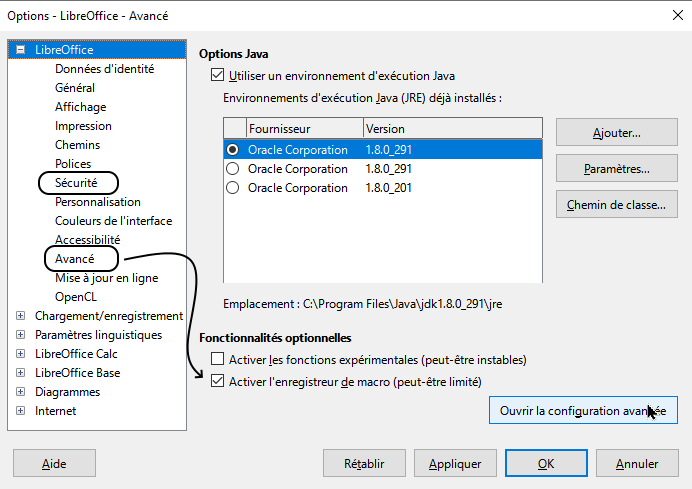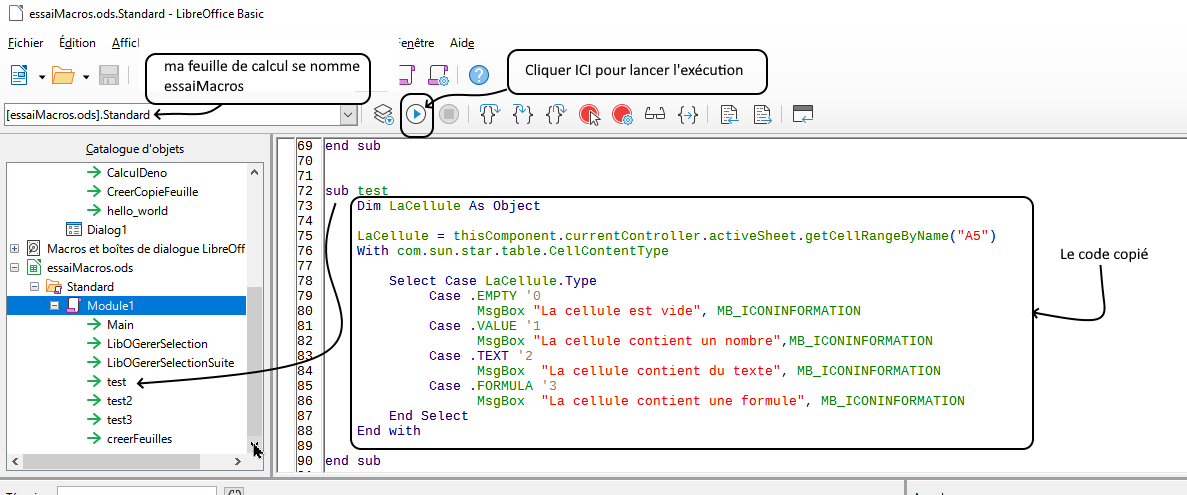Les principaux objets LO Calc
Pour écrire une macro-commande, il est indispensable de savoir comment accéder aux différents éléments composant un classeur. Ce billet en décrit donc les principaux et quelques_unes des méthodes et propriétés associées dans les paragraphes 1 à 7 suivants.
Il fournit ensuite quelques exemples de code de macro-commande ainsi qu'une façon de les mettre en œuvre.
1. Le classeur actif : thisComponent
Le classeur actif (en cours d'utilisation) est accessible dans Apache OpenOffice via l'objet ThisComponent ou via l'objet StarDesktop.CurrentComponent
Dim LeClasseur as Object
LeClasseur = thisComponent
Le méthode createInstance de l'objet "thisComponent", crée un objet "feuille de calcul" lorsqu'elle a pour argument le service "com.sun.star.sheet.Spreadsheet"
Dim leClasseur as Object
leClasseur = thisComponent
Dim LaNouvelleFeuille as Object
LaNouvelleFeuille = leClasseur.createInstance("com.sun.star.sheet.Spreadsheet")
Ci-dessous, une version plus compacte de ce code :
Dim LaNouvelleFeuille as Object
LaNouvelleFeuille = thisComponent.createInstance("com.sun.star.sheet.Spreadsheet")
Voir aussi l'utilisation des arguments :
2. La liste des feuilles d'un classeur : Sheets
Pour être manipulée, "LaNouvelleFeuille" créée par le code du paragraphe ci-dessus doit être "insérée" dans la liste "Sheets" des feuilles du classeur par les méthodes insertByName ou insertNewByName.
LeClasseur.Sheets.insertByName("Feuille1", LaNouvelleFeuille) insère l'objet "LaNouvelleFeuille" dans la liste "sheets" de l'objet classeur "LeClasseur" sous l'étiquette "Feuille1"
LeClasseur.Sheets.insertNewByName("Feuille1", 0) insère, à la position 1, une nouvelle feuille dans la liste "sheets" du classeur "LeClasseur" sous l'étiquette "Feuille1"
Dim LeClasseur, LaNouvelleFeuille as Object
LeClasseur = thisComponent
LaNouvelleFeuille = LeClasseur.createInstance("com.sun.star.sheet.Spreadsheet")
LeClasseur.Sheets.insertByName("Feuille2", LaNouvelleFeuille)
LeClasseur.Sheets.insertNewByName("Feuille3",0)
Voir ci-dessous l'onglet InsertFeuille.
La propriété "count" de l'objet sheets rend le nombre de feuilles de la liste.
La méthode "copyByName ("feuilleSource", feuilleCible, position) place au rang position de la liste sheets une copie nommée "feuilleCible" de la feuille "feuilleSource".
Une feuille de calcul d'un classeur est accessible soit
par son numéro dans la liste des feuilles :
Dim LaFeuille as Object.
LaFeuille = thisComponent.Sheets(0)
par son nom via la méthode "getByName" de l'objet "Sheets" :
Dim LaFeuille as Object.
LaFeuille = thisComponent.Sheets.getByName("Feuille1")
L'objet "LaFeuille" obtenu dispose des méthodes :
isVisible(boolean) :
LaFeuille.isVisible(False) pour cacher la feuille
LaFeuille.isVisible(True) pour afficher la feuille
pageStyle(string) :
LaFeuille.pageStyle("monModeleDeFeuille")
En complément de "getByName" et "insertByName", l'objet "Sheets" dispose de la méthode hasByName(string). Cette méthode, qui teste l'existence d'une feuille dans la liste sheets, doit être utilisée avant les méthodes getByName ou InsertByName pour éviter une erreur d'exécution.
ThisComponent.Sheets.hasByName("Feuille1") rend True si la feuille "Feuille1" existe, sinon rend False
Ci-dessous un exemple de code, utilisant les propriétés vues ci-dessus, ainsi que la méthode "copyByName" de sheets pour créer une copie d'une feuille existante.
Dim MaFeuille as Object
Dim NbFeuilles as Integer
NbFeuilles = thisComponent.sheets.count
if thisComponent.sheets.hasByName("Feuille1") then
thisComponent.Sheets.copyByName("Feuille1","CopyFeuille1",NbFeuilles)
MaFeuille= thisComponent.Sheets.getByName("CopyFeuille1")
thisComponent.currentController.setActiveSheet(CopyFeuille1)
end if
La propriété name de l'objet feuille rends le nom de la feuille.
En savoir plus .... https://wiki.documentfoundation.org/Macros/Basic/Calc/Sheets
3. La feuille active : activeSheet
La propriété activeSheet permet
d'accéder à la feuille active par :
thisComponent.currentController.activeSheet
de changer de feuille active (LaNouvelleFeuilleActive est un objet Feuille (cf $ précédent))
thiscomponent.currentController.activeSheet = LaNouvelleFeuilleActive
La propriété setActiveSheet permet de changer de feuille active :
Dim Mafeuille as Object
if thisComponent.sheets.hasByName("LaFeuilleData") then
MaFeuille = thisComponent.sheets.getByName("LaFeuilleData")
thisComponent.currentController.setActiveSheet(MaFeuille)
end if
La propriété name d'activeSheet rends le nom de la feuille active.
dim nomFeuilleActive as string
nomFeuilleActive=thiscomponent.currentController.activeSheet.name
4. Les lignes et les colonnes d'une feuille : Rows et Columns
Les méthodes Rows et Columns d'un objet "feuille de calcul" donnent accès à l'objet ligne de rang "Rows(integer)" ou à l'objet colonne de rang "Columns(integer)".
Dim LaFeuille as object
Dim ColonneA as object
dim Ligne1 as Object
Ligne1 = thisComponent.sheets(0).Rows(0)
ColonneA = thisComponent.sheets(0).Colums(0)
Les méthodes insertByIndex(X as integer, Y as integer) et removeByIndex(X as integer, Z as integer) appliquées aux objets lignes et colonnes permettent respectivement d'ajouter ou de supprimer Y lignes et Z colonnes.
thisDocument.sheets(0).Rows.insertByIndex(4,2) : insère 2 lignes après la ligne 5.
Quelques propriétés : isVisible(boolean) ; height(long) pour les lignes ; width(long) pour les colonnes.
5. La cellule :
getCellRangeByName et getCellByPosition
Exemple :
La méthode getCellRangeByName( "A1") d'un objet "feuille de calcul" donne accès à la cellule A1.
La méthode getCellByPosition( 0, 0 ) donne accès à la cellule de coordonnées (0, 0) soit la cellule A1.
Les propriétés à utiliser sur une cellule dépendent du contenu de la cellule :
formula : le contenu est (sera) une formule (voir le $8 pour un exemple).
formulaArray : id pour les formules matricielles.
![]()
string : le contenu est (sera) une texte ;
value : le contenu est (sera) un nombre.
La propriété Type utilisée sur un cellule rends 0 (si la cellule est vide : EMPTY), 1 (si elle contient un nombre : VALUE), 2 (si elle contient du texte : STRING), 3 (si elle contient une formule : FORMULA).
Ces constantes sont définies et énumérées dans com.sun.star.table.CellContentType.
Voir ci-dessous l'onglet "CelluleType".
absoluteName :
La propriété absoluteName appliquée, par exemple, à la cellule "A1" de la feuille "maFeuille" rend le nom de la cellule sous la forme $maFeuille!$A$1.
Appliquée à la plage "A1:C3" de la même feuille, elle rendra $maFeuille!$A$1:SC$3
NB : obtenir le nom relatif de la cellule (sous la forme B2 par exemple) en cliquant ICI
Dim LaCellule as Object
LaCellule = thisComponent.currentController.activeSheet.getCellRangeByName("A5")
msgBox LaCellule.absoluteName, MB_ICONINFORMATION
getCellAdress ou cellAddress:
La propriété getCellAddress (ou cellAddress) rend le couple de coordonnées de la cellule :
cellAddress.row rend le numéro de la ligne ;
cellAdress.column rend le numéro de la colonne.
Dim LaCellule as Object
Dim LaLigne, LaColonne as Integer
LaCellule = thisComponent.currentController.activeSheet.getCellRangeByName("A5")
LaLigne = LaCellule.cellAddress.row
LaColonne = LaCellule.cellAddress.column
msgBox ( "coordonnées : ("+ LaColonne + " , " + LaLigne + ")"), MB_ICONINFORMATION
6. La plage de cellules :
getCellRangeByName et getCellRangeByPosition
Exemple :
La méthode getCellRangeByName("C1:F6") d'un objet "feuille de calcul" donne accès à la plage de cellules "C1:F6".
La méthode getCellRangeByPosition(2,0,5,5) donne accès à la même plage.
Lorsque A est une constante listée dans l'énumération "com.sun.star.sheet.GeneralFunction", la méthode computeFunction( A) appliquée à une plage effectue l'opération correspondant à la constante A.
Dim LaPlage As Object
LaPlage = thisComponent.Sheets(0).getCellRangeByName("A1:C3")
MsgBox LaPlage.computeFunction(com.sun.star.sheet.GeneralFunction.SUM), MB_ICONINFORMATION
getRangeAddress ou rangeAddress
La propriété getRangeAddress ou rangeAddress rend la liste de coordonnées de la plage :
rangeAddress.startRow rend le numéro de la 1ère ligne de la plage ;
rangeAddress.startColumn rend le numéro de la 1ère colonne de la plage ;
rangeAddress.endColumn rend le numéro de la dernière colonne de la plage ;
rangeAddress.endRow rend le numéro de la dernière ligne de la plage.
NB : obtenir le nom relatif de la plage (sous la forme B2:F3 par exemple) en cliquant ICI
Dim LaPlage as Object
Dim LigneDepart, ColonneDepart, LigneFin, colonneFin as Integer
LaPlage = thisComponent.currentController.activeSheet.getCellRangeByName("A5:F10")
LigneDepart = LaPlage.rangeAddress.startRow
ColonneDepart = LaPlage.rangeAddress.startColumn
LigneFin = LaPlage.rangeAddress.endRow
ColonneFin = LaPlage.rangeAddress.endColumn
msgBox ( "coordonnées : ("+ ColonneDepart + " , " + LigneDepart +" - " + colonneFin +" , " + ligneFin + ")"), MB_ICONINFORMATION
columns et rows
columns et rows repèrent les colonnes et les lignes d'une plage. Par exemple, columns(0) représente la première colonne de la plage.
Les listes columns et rows d'une plage de cellule dispose de la propriété count qui rend respectivement le nombre de colonnes ou de lignes de la plage.
Chaque colonne d'une liste columns dispose de la propriété name qui rend le nom de la colonne.
Dim LaPlage as Object
Dim num as integer
LaPlage = thisComponent.currentController.activeSheet.getCellRangeByName("A5:F10")
num = LaPlage.columns.count
msgBox ( LaPlage.columns(num -1).name, MB_ICONINFORMATION
Pour en savoir plus : https://wiki.documentfoundation.org/Macros/Basic/Calc/Ranges
7. La sélection active : currentSelection
Dans un feuille de calcul, la sélection courante peut correspondre à :
une seule cellule ;
une plage de cellule ;
plusieurs plages disjointes.
La propriété currentSelection de l'objet "thisComponent" (ie. le classeur actif) donne accès à la sélection courante :
Dim SelectionCourante as Object
SelectionCourante = ThisComponent.CurrentSelection
Pour distinguer la nature de la sélection courante, il faut utiliser les services :
com.sun.star.sheet.SheetCell lorsque la sélection est une seule cellule ;
com.sun.star.sheet.SheetCellRange lorsque la sélection est une seule cellule ;
com.sun.star.sheet.SheetCellRanges lorsque la sélection est une seule cellule.
grâce à sa propriété supportsService. Lorsque la nature est distinguée, on utilisera les propriétés correspondant à l'objet (cf § ci-dessous) pour gérer les données des cellules
Dim SelCourante as object
SelCourante = ThisComponent.CurrentSelection
if SelCourante.supportsService("com.sun.star.sheet.SheetCell") then
' la sélection est une seule cellule
with SelCourante.cellAddress
msgBox ( "coordonnées : ("+ .column + " , " + .row+ ")"), MB_ICONINFORMATION
end with
'
elseif SelCourante.supportsService("com.sun.star.sheet.SheetCellRange") then
'la sélection est une plage de cellules
with SelCourante.rangeAddress
msgBox ( "coordonnées : ("+ .startColumn + " , " + .startRow + ") - (" + .endColumn + " , " + .endRow + ")"), MB_ICONINFORMATION
end with
else
msgbox "la sélection doit être soit une cellule, soit une plage de cellules", MB_ICONINFORMATION
end if
Pour obtenir le nom (relatif) de la sélection courante, on pourra utiliser le service de conversion :
"com.sun.star.table.CellAddressConversion" si la sélection est une cellule ;
"com.sun.star.table.CellRangeAddressConversion" si la sélection est une plage de cellules.
Dim SelCourante, Info as Object
SelCourante = ThisComponent.CurrentSelection
if SelCourante.supportsService("com.sun.star.sheet.SheetCell") then
' la sélection est une seule cellule
Info= ThisComponent.createInstance("com.sun.star.table.CellAddressConversion")
Info.Address = SelCourante.getCellAddress
msgbox (Info.UserInterfaceRepresentation & " " & Info.PersistentRepresentation), MB_ICONINFORMATION
'
elseif SelCourante.supportsService("com.sun.star.sheet.SheetCellRange") then
'la sélection est une plage de cellules
Info = ThisComponent.createInstance("com.sun.star.table.CellRangeAddressConversion")
Info.address = SelCourante.rangeAddress
msgbox (Info.UserInterfaceRepresentation & " " & Info.PersistentRepresentation), MB_ICONINFORMATION
else
msgbox "la sélection doit être soit une cellule, soit une plage de cellules", MB_ICONINFORMATION
end if
8. Accès aux fonctions internes
Pour simplifier l'écriture de ce paragraphe, je prends l'exemple de la fonction MOYENNE() mais les indications fournies ici, sont vraies avec toutes les fonctions internes de LO CALC.
Lorsqu'une fonction interne de tableur (ici MOYENNE) est donnée, sous sa traduction anglaise (donc AVERAGE), en paramètre de l'attribut "formula" de cette cellule, la valeur de la cellule est la moyenne calculée. Cette valeur peut être récupérée par l'attribut "value" de cette cellule.
Dans une macro-commande il est possible d'obtenir cette valeur sans passer par la cellule grâce à la méthode "callFunction" du service "com.sun.star.sheet.FunctionAccess" comme le montre l'exemple ci-après :
Dim laPlage as Object
Dim parametres as variant
Dim moy as double
laPlage = thisComponent.currentController.activeSheet.getCellRangeByName("$C:$C")
parametres = Array(laPlage)
moy = CreateUnoService("com.sun.star.sheet.FunctionAccess").callFunction("AVERAGE", parametres())
La méthode moins "propre" qui utilise une cellule en intermédiaire :
Dim laCellule as Object
Dim laFormule as string
Dim moy as double
laCellule = thisComponent.currentController.activeSheet.getCellRangeByName("A1")
laFormule = "=AVERAGE($C:$C)"
laCellule.formula = laFormule
moy = laCellule.value
9. Exemples simples de macros :
InsertionFeuille : cette macro ajoute 2 feuilles de calcul dans le classeur courant en utilisant les méthodes "insertByName" et "insertNewByName" ;
CelluleType : cette macro affiche dans une boite de dialogue le type de la cellule "A1" de la feuille active du classeur courant ;
Copie et + : cette macro crée une copie d'une feuille de calcul lorsque 2 critères sont vérifiés :
la feuille source existe dans le classeur ;
la feuille cible n'existe pas.
Sélection Courante : cette macro analyse la sélection courante et affiche :
les coordonnées puis le nom de la cellule lorsque la sélection est une cellule ;
le nom de la plage lorsque la sélection est une plage de cellule.
Dim MonClasseur, MaFeuille As Object
Dim Position as Integer
MonClasseur = ThisComponent
Position = 0
If MonClasseur.Sheets.hasByName("MaBelleFeuille")= False Then
MaFeuille = MonClasseur.createInstance("com.sun.star.sheet.Spreadsheet")
MonClasseur.Sheets.insertByName("MaBelleFeuille", MaFeuille)
End If
If MonClasseur.Sheets.hasByName("Feuille3")= False Then
MonClasseur.Sheets.insertNewByName("Feuille3", Position)
End If
Dim LaCellule As Object
LaCellule = thisComponent.Sheets(0).getCellByPosition(0,0)
With com.sun.star.table.CellContentType
Select Case LaCellule.Type
Case .EMPTY '0
MsgBox "La cellule est vide", MB_ICONINFORMATION
Case .VALUE '1
MsgBox "La cellule contient un nombre",MB_ICONINFORMATION
Case .TEXT '2
MsgBox "La cellule contient du texte", MB_ICONINFORMATION
Case .FORMULA '3
MsgBox "La cellule contient une formule", MB_ICONINFORMATION
End Select
End with
Dim MaFeuille, LaCellule as Object
Dim NbFeuilles as Integer
Dim nomFeuilleSource, nomFeuilleCible as String
NbFeuilles = thisComponent.sheets.count
nomFeuilleSource = inputBox ("nom de la feuille à copier ?", Mb_OK, "Feuille1")
if thisComponent.sheets.hasByName(nomFeuilleSource) then
nomFeuilleCible = inputBox ("quel nom pour la copie ?", "Opération Copie", "Copie de ...")
if thisComponent.sheets.hasByName(nomFeuilleCible) = False then
thisComponent.Sheets.copyByName(nomFeuilleSource,nomFeuilleCible,NbFeuilles)
MaFeuille= thisComponent.Sheets.getByName(nomFeuilleCible)
thisComponent.currentController.setActiveSheet(MaFeuille)
end if
end If
LaCellule = thisComponent.currentController.activeSheet.getCellRangeByName("A1")
LaCellule.string = "Copie effectuée"
msgBox (" dans la cellule A1 est inscrit : copie effectuée ",MB_ICONINFORMATION, "info système", MB_ICONINFORMATION
Dim SelCourante, Info as object
Dim ligne, colonne as integer
Dim nomSelection as string
SelCourante = ThisComponent.CurrentSelection
Info= ThisComponent.createInstance("com.sun.star.table.CellAddressConversion")
if SelCourante.supportsService("com.sun.star.sheet.SheetCell") then
' la sélection est une seule cellule
with SelCourante.cellAddress
ligne = .row
colonne = .column
msgBox ( "les coordonnées de la cellule sélectionnée sont : ("+ cStr(colonne) + " , " + cStr(ligne) + ")", MB_ICONINFORMATION)
end with
Info.Address = SelCourante.cellAddress
'Info ressemble à feuille1.E1
nomSelection = split(Info.UserInterfaceRepresentation,".")(1)
msgBox ( "la cellule sélectionnée est :" + nomSelection , MB_ICONINFORMATION)
elseif SelCourante.supportsService("com.sun.star.sheet.SheetCellRange") then
'la sélection est une plage de cellules
with SelCourante.rangeAddress
msgBox ( "les coordonnées de la plage sélectionnée sont : ("+ .startColumn + " , " + .startRow + ") - (" + .endColumn + " , " + .endRow + ")", MB_ICONINFORMATION)
end with
nomSelection = SelCourante.AbsoluteName
'nomSelection ressemble à $feuille1.$E$1:$F$15
nomSelection = Join(Split(nomSelection, "$"), "")
nomSelection = split(nomSelection,".")(1)
msgBox ( "la plage sélectionnée est : "+ nomSelection, MB_ICONINFORMATION)
else
msgbox ("la sélection doit être soit une cellule, soit une plage de cellules", MB_ICONINFORMATION)
end if
Pour tester les portions de code des macro-commandes, figurant dans les onglets ci-dessus, il faut les coller dans l'EDI (Environnement de développement Intégré) d'OpenOffice. Celui-ci est accessible par "Outils - Macros - Editer les Macros" d'un classeur dès lors que vous avez autorisé les macros dans les options d'Open Office (Options - Sécurité et Options -.Avancé) cf image ci-contre).
Pour exécuter une macro-commande :
- A partir de l'EDI :
Utiliser l'item "exécuter" de la barre de menus ou la touche de fonction F5 ou le bouton ![]() de la barre d'outils.
de la barre d'outils.

sub test1
rem ici figure le code que j'ai copié
end sub
function test1()
rem ici figure le code que j'ai copié
end function
- - A partir d'une cellule de la feuille de calcul :

Taper le nom de cette fonction (avec les parenthèses, même si il n'y a pas de paramètres) comme formule dans une cellule quelconque de la feuille de calcul : ex : =test1()
- - A partir d'un bouton de contrôle

Gestion des chaînes de caractères
LO Basic - 3 classes à connaitre pour créer une macro-commande
_____________________
Quelques objets, méthodes et propriétés à connaitre pour créer une macro-commande :
_____________________